Heim >Software-Tutorial >Computer Software >Wie aktiviere ich die Aufzeichnung im NVIDIA-Treiber? Was ist die Tastenkombination für die N-Card-Bildschirmaufzeichnung?
Wie aktiviere ich die Aufzeichnung im NVIDIA-Treiber? Was ist die Tastenkombination für die N-Card-Bildschirmaufzeichnung?
- WBOYWBOYWBOYWBOYWBOYWBOYWBOYWBOYWBOYWBOYWBOYWBOYWBOriginal
- 2024-08-28 13:10:331453Durchsuche
Wie aktiviere ich die Aufnahme mit dem NVIDIA-Treiber? Viele Benutzer möchten den spannenden Spielablauf beim Spielen aufzeichnen, was die Laufruhe beeinträchtigt, und NVIDIA kann aufzeichnen, aber die meisten Leute wissen nicht, wie sie die Aufnahmefunktion aktivieren und die Tastenkombinationen als Reaktion darauf verwenden Bei Problemen wird der Herausgeber dieser Ausgabe die spezifischen Verwendungsschritte mit der Mehrheit der Benutzer teilen. Ich hoffe, dass das heutige Software-Tutorial allen helfen kann. So aktivieren Sie die NVIDIA-Aufnahmemethode 1. Automatische Aufnahme 1. Automatische Aufnahme und sofortige Wiedergabe. Spieler können es als automatischen Aufnahmemodus betrachten.
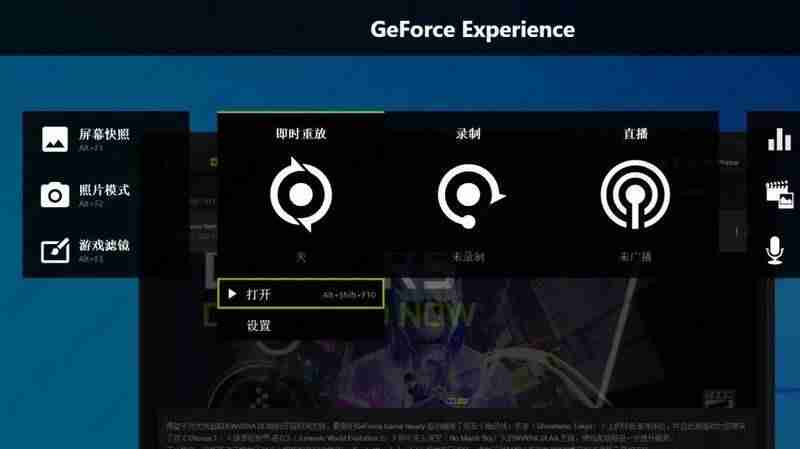
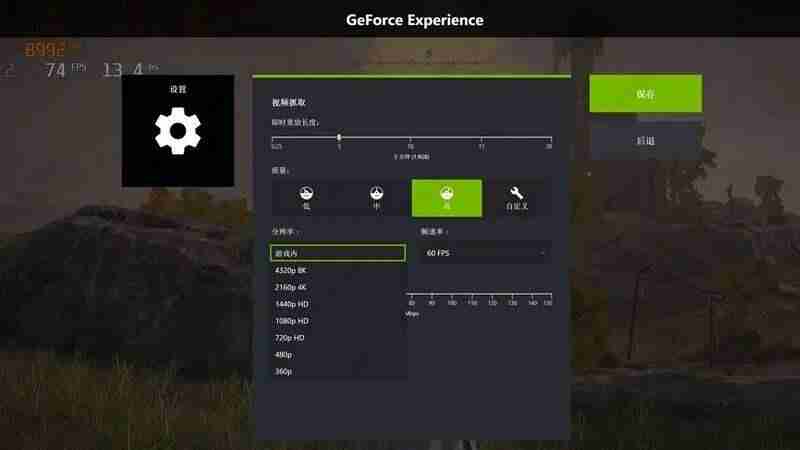
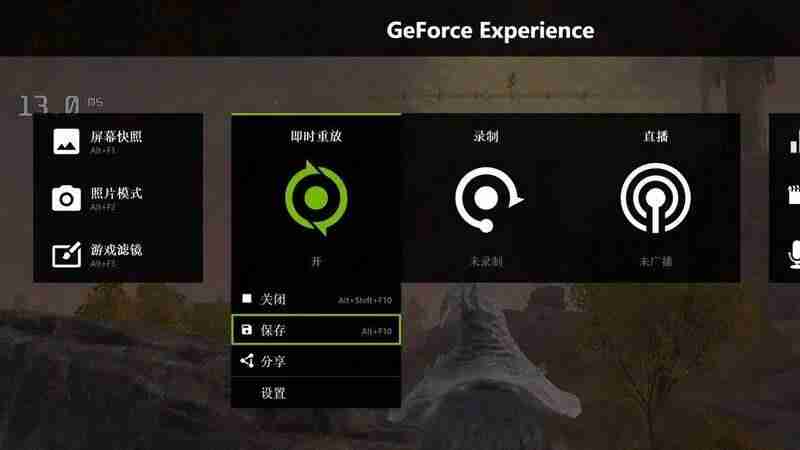
So zeichnen Sie den Bildschirm auf Der Bildschirm „Aufzeichnen“ ist eine bequeme Möglichkeit, das Geschehen auf Ihrem Computer festzuhalten und zu teilen. Unabhängig davon, ob Sie ein Tutorial oder eine Präsentation erstellen oder einfach nur einen unvergesslichen Moment festhalten möchten, ist es wichtig zu wissen, wie Sie Ihren Bildschirm aufzeichnen. Der PHP-Editor Baicao führt Sie auf zwei Arten: durch Bildschirmaufzeichnungssoftware und manuelle Aufzeichnung. In diesem Artikel werden die Schritte für jede Methode detailliert beschrieben, sodass Sie ganz einfach die Methode auswählen können, die Ihren Anforderungen am besten entspricht. Lesen Sie weiter, um zu erfahren, wie Sie Ihren Computerbildschirm ganz einfach aufzeichnen können.
1. Die manuelle Aufnahme ist relativ einfach. Öffnen Sie NVIDIA GeForce Experience und verwenden Sie die Tastenkombination Alt+F9, um die Aufnahme frei zu starten/stoppen, oder die Tastenkombination Alt+Z, um das Softwaremenü aufzurufen und auf die Schaltfläche „Start/Stopp“ darunter zu klicken Aufnahme.
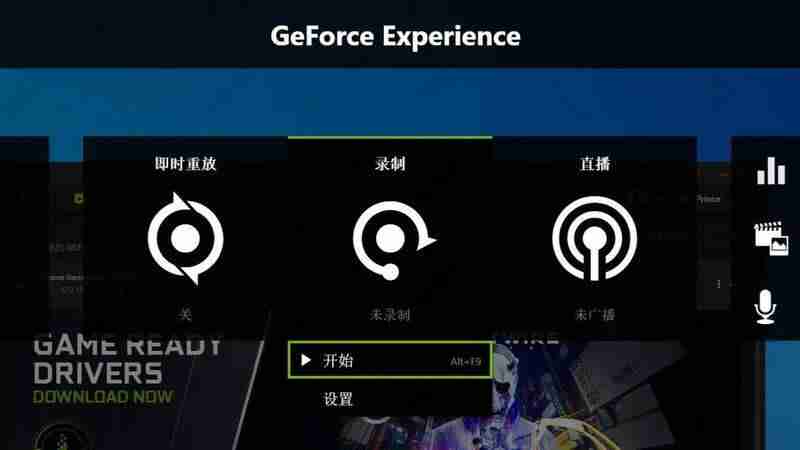
3. Alle Aufnahme-Tastenkombinationen können in den Einstellungen angepasst werden, und Sie können die Qualität der Videoaufnahme, 30FPS/60FPS-Aufnahme, und ob die Aufnahme mit einer benutzerdefinierten Auflösung oder einer In-Game-Auflösung usw. erfolgen soll, wählen.
Hinweis: Die gleichzeitige Verwendung von Sofortwiedergabe und manueller Aufnahme führt nicht zu Konflikten mit der Sofortwiedergabe. Es wird empfohlen, sich auf die manuelle Aufnahme zu konzentrieren und die Sofortwiedergabe als zweite Sicherheit zum Speichern von Material zu betrachten . messen.
Das obige ist der detaillierte Inhalt vonWie aktiviere ich die Aufzeichnung im NVIDIA-Treiber? Was ist die Tastenkombination für die N-Card-Bildschirmaufzeichnung?. Für weitere Informationen folgen Sie bitte anderen verwandten Artikeln auf der PHP chinesischen Website!
In Verbindung stehende Artikel
Mehr sehen- So zeigen Sie versteckte Spiele auf Steam an
- Wie verwende ich geeignete Software, um DLL-Dateien auf einem Win10-Computer zu öffnen?
- So legen Sie das gespeicherte Kontokennwort fest und zeigen das gespeicherte Benutzerkontokennwort im 360-Browser an
- So markieren Sie mit CAD alle Maße mit einem Klick
- So brechen Sie den automatischen Randsprung des IE ab

